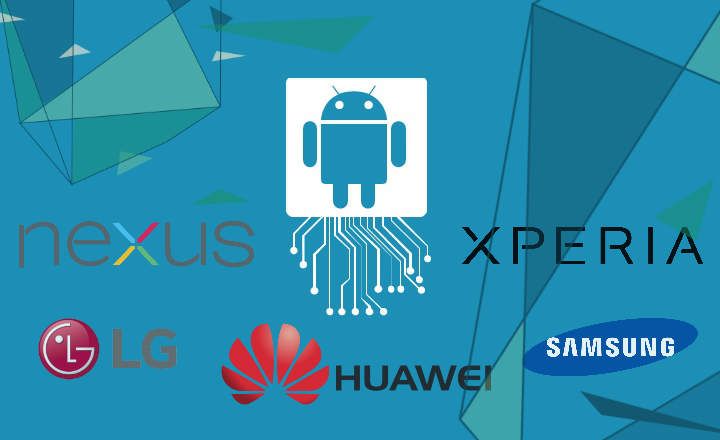अगर हम के साथ काम करने के अभ्यस्त हैं विंडोज़ में स्थानीय उपयोगकर्ता खाते , Microsoft के ऑपरेटिंग सिस्टम का नया संस्करण हमारे लिए इसे आसान नहीं बनाता है। यह स्पष्ट है कि विंडोज 10 को एक संबद्ध ईमेल खाते के साथ काम करने के लिए डिज़ाइन किया गया है (और यह है @ आउटलुक डॉट कॉम बेहतर), इस तरह से आप विंडोज स्टोर तक पहुंच सकते हैं और क्लाउड में इसकी सेवाओं का उपयोग कर सकते हैं। लेकिन हममें से जो केवल एक स्थानीय उपयोगकर्ता चाहते हैं, कोई तामझाम नहीं, वे हमारे लिए इसे आसान नहीं बनाते हैं। उपयोगकर्ता खातों के प्रबंधन का इंटरफ़ेस बदल गया है, दोस्तों।
- हम अब से उपयोगकर्ताओं को प्रबंधित नहीं कर पाएंगे कंट्रोल पैनल. वह विकल्प बस हटा दिया गया है।
- पैनल में टीम प्रबंधन हमें टीम के स्थानीय उपयोगकर्ताओं की अनुमतियों और समूहों को प्रबंधित करने के लिए कोई अनुभाग भी नहीं मिलेगा।
अब से, सब कुछ डैशबोर्ड के माध्यम से चलता है स्थापना से विंडोज 10.

विंडोज 10 में स्थानीय उपयोगकर्ता खाता कैसे बनाएं
विंडोज 10 में स्थानीय उपयोगकर्ता खाता बनाना जटिल नहीं है, लेकिन यह सच है कि यह सहज नहीं है। प्रकार के शब्दजाल को हटा दिया गया है। व्यवस्थापक उपयोगकर्ता, अतिथि, मानक उपयोगकर्ता, आदि। और अब उपयोगकर्ता 2 प्रकारों में विभाजित हैं: परिवार तथा अन्य.
हमारा विनम्र स्थानीय उपयोगकर्ता इस प्रकार का होगा अन्य. तार्किक, है ना?
स्थानीय खाता बनाने के लिए, बस इन चरणों का पालन करें:
- सबसे पहले हम जाते हैं सेटिंग पैनल. हम बटन पर क्लिक कर सकते हैं शुरुआत और पर क्लिक करें कॉगव्हील आइकन, या बस लिखें स्थापना कोरटाना में।
- फिर हम पहुँचते हैं "हिसाब किताब”.
- पर क्लिक करें "परिवार और अन्य लोग"साइड मेनू में और चुनें"इस टीम में किसी अन्य व्यक्ति को जोड़ें”.

- अब एक और विंडो हमसे पूछती हुई दिखाई देगी ईमेल खाता नए उपयोगकर्ता के साथ जुड़ने के लिए। यदि हम बिना किसी संबद्ध ईमेल के खाता बनाना चाहते हैं, तो बस "चुनें"मेरे पास इस व्यक्ति के लिए लॉगिन विवरण नहीं है”.

- सिस्टम हमें का विकल्प देगा एक नया Microsoft ईमेल खाता बनाएँ. आप बता सकते हैं कि रेडमंड के लोग जिद कर रहे हैं। जैसा कि इस मामले में हम एक ईमेल खाता नहीं बनाना चाहते हैं, हम "पर क्लिक करेंगे"Microsoft खाते के बिना उपयोगकर्ता जोड़ें”.

- अब हाँ, हमें केवल संकेत करना होगा उपयोगकर्ता का नाम हम बनाना चाहते हैं और सिस्टम तक पहुँचने के लिए एक पासवर्ड. एक बार यह हो जाने के बाद, हम "पर क्लिक करेंगे"अगला"और हमने अपना वांछित नया उपयोगकर्ता बनाया होगा।

विंडोज 10 में इस नए उपयोगकर्ता प्रबंधन और प्रशासन प्रणाली के बारे में आप क्या सोचते हैं? मुझे लगता है कि इसमें माइक्रोसॉफ्ट एंड्रॉइड जैसे अन्य सिस्टम की तरह अधिक से अधिक दिखने की कोशिश कर रहा है, जिसमें एक संबद्ध ईमेल खाता होना व्यावहारिक रूप से आवश्यक है। हालांकि यह पूरी तरह से वैध है और इसके कई फायदे हैं, मुझे ऐसा लगता है कि इस मामले में कम से कम, यह केवल एक कठिन कार्य (स्थानीय खातों का निर्माण) करने के लिए कार्य करता है जिसे अब तक करना बहुत आसान था। तुम क्या सोचते हो?
आपके पास तार स्थापित? प्रत्येक दिन की सर्वश्रेष्ठ पोस्ट प्राप्त करें हमारा चैनल. या यदि आप चाहें, तो हमारे से सब कुछ पता करें फेसबुक पेज.